怎么裁剪2016版MS ppt中插入的图片
我们在2016版MS PPT中编辑幻灯片的时候,在幻灯片中插入图片后,想要对图片进行裁剪,该怎么操作呢?今天就跟大家介绍一下怎么裁剪2016版MS ppt中插入的图片的具体操作步骤。
1. 首先打开电脑,找到桌面上的2016版MS office ppt,将想要编辑的幻灯片打开;
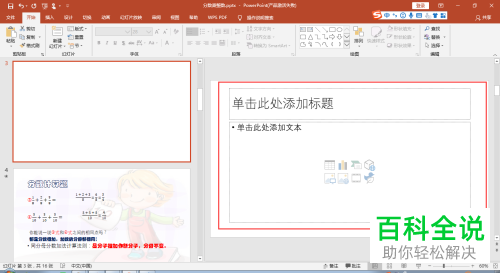
2. 接下来,依次点击“插入”---“图片”---“选中图片”---“确定”,将图片插入到幻灯片中;
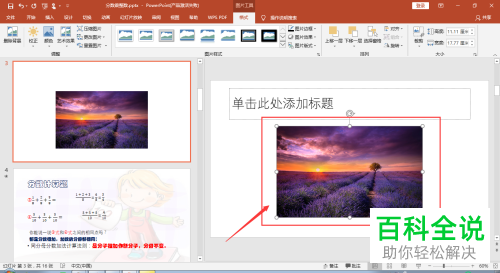
3. 将页面上的图片选中,然后依次点击“图片工具”---“大小”---“裁剪”---“裁剪”选项,如图,在图片四周就会显示黑色图标了;

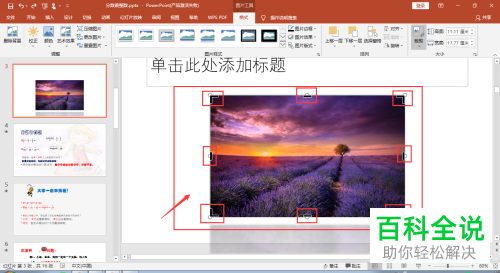
4. 通过黑色图标,我们就可以选择想要裁剪的图片大小,以将图片中的那棵树裁剪出来为例;

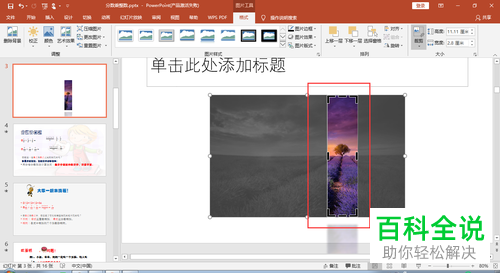

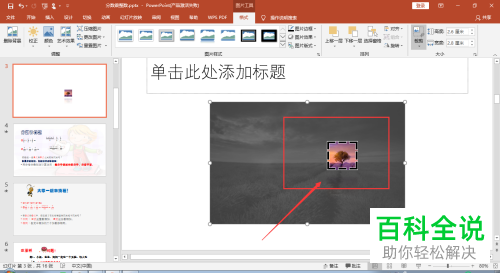
5. 圈出范围后,在原图片之外的位置点击一下,则将想要裁剪的图片裁剪成功了,最后,将图片选中,移动图片到合适的位置即可。

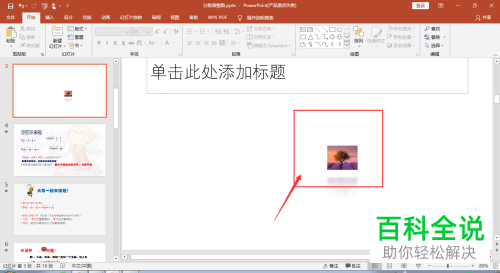

以上就是怎么裁剪2016版MS ppt中插入的图片的具体操作步骤。
赞 (0)

